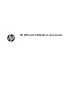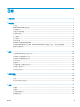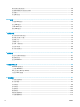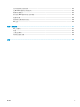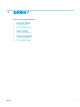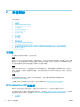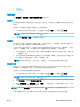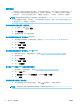user's guidance
靜音模式
「靜音模式」會降低列印速度以減少噪音,但不會影響列印品質。 僅在一般紙張上列印時起作用。 此
外,如果您使用最佳或簡報列印品質進行列印,會停用「靜音模式」。 若要減少列印噪音,請開啟
「靜音模式」。 若要以正常速度進行列印,請關閉「靜音模式」。 依預設,「靜音模式」為關閉。
附註:如果您列印相片或信封,「靜音模式」將不起作用。
您可以透過選取印表機在「靜音模式」下列印的時間來建立排程。 例如,您可以排程印表機在每天下
午 10 點到次日上午 8 點處於「靜音模式」。
從印表機控制台開啟或關閉「寧靜模式」
1. 在主畫面上,輕觸 ( 設定 )。
2. 輕觸寧靜模式。
3. 輕觸切換按鈕,將它開啟或關閉。
從印表機軟體開啟或關閉「靜音模式」(Windows)
1. 開啟 HP 印表機軟體。 如需詳細資訊,請參閱位於第 18 頁的開啟 HP 印表機軟體 (Windows)。
2. 按一下 寧靜模式 。
3. 選取 開啟 或 關閉 。
4. 按一下儲存設定。
從印表機軟體開啟或關閉「靜音模式」(OS X 和 macOS)
1. 開啟 HP 公用程式。 如需詳細資訊,請參閱位於第 88 頁的 HP 公用程式 (OS X 和 macOS)。
2. 選取印表機。
3. 按一下 寧靜模式 。
4. 選取 開啟 或 關閉 。
5. 按一下立即套用。
從內嵌式 Web 伺服器 (EWS) 開啟或關閉安靜模式
1. 開啟 EWS。 如需詳細資訊,請參閱位於第 89 頁的開啟內嵌式 Web 伺服器 。
2. 按一下 設定 標籤。
3. 在 喜好設定 區段中,選取 寧靜模式 ,然後選取 開啟 或 關閉 。
4. 按一下套用。
印表機在列印中時開啟「靜音模式」
▲ 在印表機控制台顯示器的列印畫面上,觸碰 (安靜模式),以開啟安靜模式。
附註:「靜音模式」僅在目前頁面列印後開啟,且僅用於目前列印工作。
4 第 2 章 準備開始
ZHTW